最近、PHP8の安定バージョンがリリースされました。このバージョンには、多くの高度な機能と改善が含まれています。このガイドでは、PHP8をDebian10システムにインストールする方法を段階的に説明します。
PHP 8の最小要件:
- Debian10インストール済みシステム
- sudo権限を持つローカルユーザー
- インターネット接続
Debian10システムでのPHP8のインストール手順に飛び込みましょう
ステップ1)aptコマンドでアップデートをインストールする
ローカルユーザーでDebian10システムにログインし、aptコマンドを使用して利用可能なすべてのアップデートをインストールします。
注: アップデートをインストールしたくない場合は、この手順をスキップしてから手順2に進んでください
[email protected]:~$ sudo apt update [email protected]:~$ sudo apt upgrade -y
すべてのアップデートが正常にインストールされたら、以下の再起動コマンドを使用してシステムを再起動します。
[email protected]:~$ sudo reboot
ステップ2)PHP 8リポジトリ(SURY PPA)を有効にする
PHP 8パッケージは、デフォルトのDebian10パッケージリポジトリでは利用できません。したがって、最初にphp 8をインストールするには、SURYPPAを有効にする必要があります
次のコマンドを次々に実行します
[email protected]:~$ sudo apt install -y lsb-release apt-transport-https ca-certificates wget [email protected]:~$ sudo wget -O /etc/apt/trusted.gpg.d/php.gpg https://packages.sury.org/php/apt.gpg [email protected]:~$ echo "deb https://packages.sury.org/php/ $(lsb_release -sc) main" | sudo tee /etc/apt/sources.list.d/php.list
SURY PPAリポジトリでパッケージインデックスを更新できるようにした後、以下の「aptupdate」コマンドを実行します。
[email protected]:~$ sudo apt update
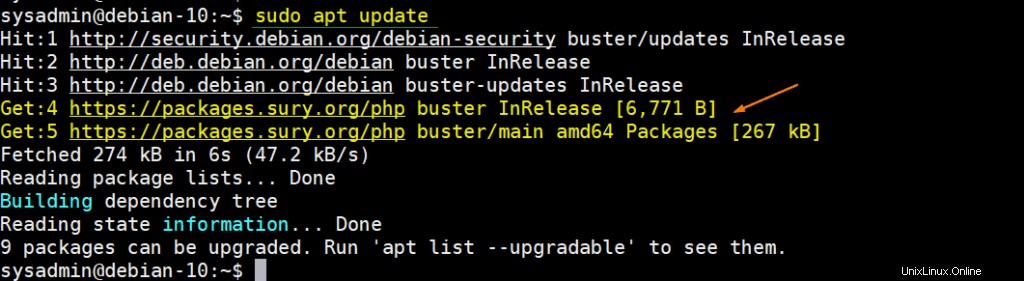
上記の出力は、Debian10システムにphp8をインストールする準備ができていることを確認しています
ステップ3)aptコマンドを使用してPHP8をインストールします
ApacheWebサーバーおよびその他のWebアプリケーションにphp8をインストールするには、次のコマンドを実行します
[email protected]:~$ sudo apt install php8.0 -y
NGINXWebサーバー用のPHP8FPMをインストールするには、次のコマンドを実行します
[email protected]:~$ sudo apt install php8.0-fpm -y
PHP拡張機能をインストールするには、次のコマンドを実行します
$ sudo apt install php8.0- {extensions-name}
mysql、cli、common、snmp、ldap、curl、mbstring、zipなどのphp拡張機能をインストールするとします
[email protected]:~$ sudo apt install -y php8.0-{mysql,cli,common,snmp,ldap,curl,mbstring,zip} -y PHPのバージョンを確認するには、以下のphpコマンドを実行します
[email protected]:~$ php -v PHP 8.0.0 (cli) (built: Dec 6 2020 06:56:45) ( NTS ) Copyright (c) The PHP Group Zend Engine v4.0.0-dev, Copyright (c) Zend Technologies with Zend OPcache v8.0.0, Copyright (c), by Zend Technologies [email protected]:~$
ロードされたすべてのPHPモジュールを一覧表示するには、phpコマンドの下で実行します
[email protected]:~$ php -m
ステップ4)Webアプリケーション用にPHP8を構成する
ApacheWebサーバーなどのWebアプリケーション用にPHP8を構成するには、その構成ファイル「/etc/php/8.0/apache2/php.ini」を編集し、アプリケーションに適した以下のパラメーターを追加または変更します
[email protected]:~$ sudo vi /etc/php/8.0/apache2/php.ini -------- upload_max_filesize = 16M post_max_size = 30M memory_limit = 128M max_execution_time = 500 max_input_vars = 2000 max_input_time = 1000 --------
ファイルを保存して閉じます。上記の変更を有効にするには、Apacheサービスを再起動します
[email protected]:~$ sudo systemctl restart apache2
NGINXWebサーバー用にphp8fpmを構成するには、その構成ファイル「/etc/php/8.0/fpm/pool.d/www.conf」を編集し、nginxサーバーの設定に適したパラメーターを設定します。ファイルに変更を加えたら、php8fpmサービスを再起動することを忘れないでください
[email protected]:~$ sudo systemctl restart php8.0-fpm
ステップ5)Webブラウザを介してPHP8をテストする
ApacheWebサーバーのドキュメントルートの下にinfo.phpファイルを作成しましょう
[email protected]:~$ sudo vi /var/www/html/info.php <?php phpinfo(); ?>
次のsystemctlコマンドを使用して、ファイルを保存して終了し、apacheサービスを再起動します
[email protected]:~$ sudo systemctl restart apache2
次に、Webブラウザーを開き、次のURLを入力します。
http://
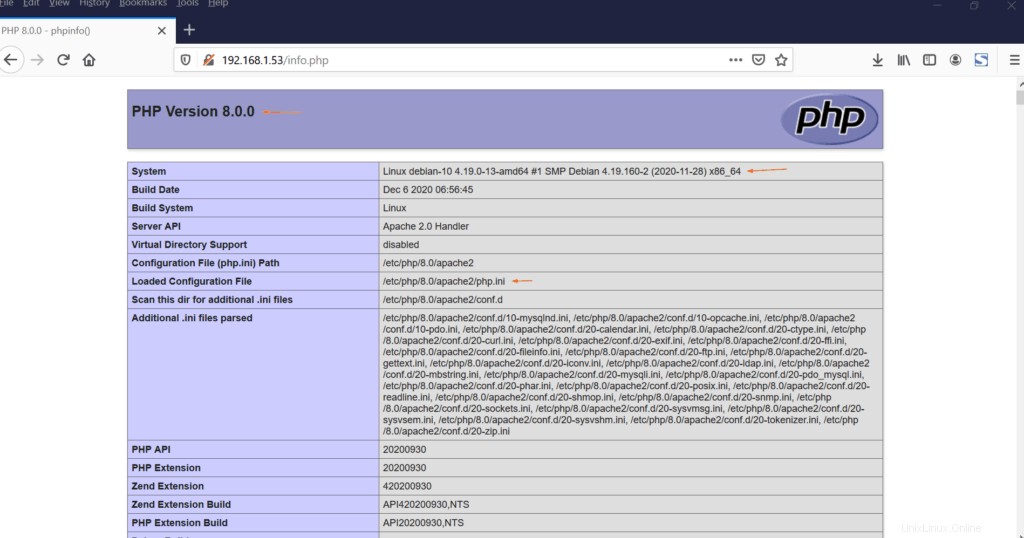
完璧な上記の画面は、PHP8がDebian10システムに正常にインストールされたことを確認します。このガイドの内容は以上です。下のコメントセクションでフィードバックやコメントを共有することを躊躇しないでください。